সকল অ্যান্ড্রয়েড স্মার্টফোন বা আরও বিশেষভাবে বললে অ্যান্ড্রয়েড অপারেটিং সিস্টেম গুগল কর্তৃক আইডেন্টিফাই হওয়ার জন্য ১৬ সংখ্যার একটি ইউনিক আলফানিউমেরিক কোড।
শুধুমাত্র ইংরেজি অক্ষর ও সংখ্যা দিয়ে তৈরী ষোলো সংখ্যার এই কোডকেই অ্যান্ড্রয়েড আইডি বা অ্যান্ড্রয়েড ডিভাইস আইডি বলা হয়।
স্মার্টফোন প্রথমবারের মতো অন করার সময় এবং প্রতিবার ফোন রিসেট দেওয়ার পর চালু হওয়ার সময় নতুন করে একটি অ্যান্ড্রয়েড আইডি তৈরী হয়।
মূলত, প্লে স্টোরের পেইড অ্যাপগুলো নতুন ডিভাইসে পুনরায় ইন্সটল করার সময় যেন আবার কিনতে না হয় এবং একটিমাত্র ডিভাইসেই যেন সেটি ব্যবহার করা যায়, সেটিই নিশ্চিত করা হয় অ্যান্ড্রয়েড ডিভাইস আইডির সাহায্য।
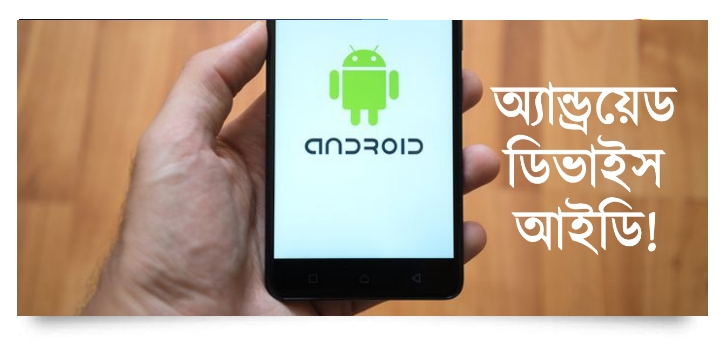
এছাড়াও স্মার্টফোনটি গুগল সার্টিফাইড কিনা তা জানা সহ এরকম আরও বেশকিছু ব্যাপারে অ্যান্ড্রয়েড ডিভাইস আইডি আমাদের কাজে লাগে। আর সে কারণেই এই আইডি বের করার উপায় জেনে রাখা ভালো।
অ্যান্ড্রয়েড ডিভাইস আইডি
কোন ডিভাইসের অ্যান্ড্রয়েড আইডি সাধারণত দুই ভাবে বের করে ফেলা যায়।
প্রথমত: ডিভাইস আইডি অ্যাপ ব্যবহার করে।
ডিভাইস আইডি অ্যাপটি ব্যবহার একদমই সিম্পল, ইন্সটল করার পর অ্যাপ ওপেন করলেই স্ক্রিণে অ্যান্ড্রয়েড আইডি সহ আরও বেশ অনেকগুলো তথ্য পাবেন। তাই, সবচেয়ে সহজ পদ্ধতিতে অ্যান্ড্রয়েড ডিভাইস আইডি জানতে নিচের ডাউনলোড লিংক থেকে অ্যাপটি নামিয়ে ফেলুন।
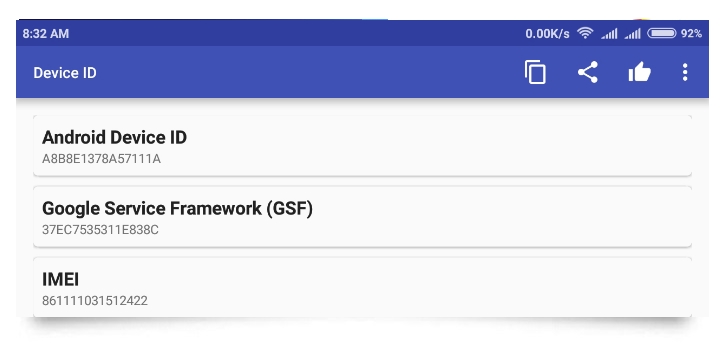
দ্বিতীয়ত: ইউএসবি ডিবাগিং অন করে কম্পিউটার থেকে
এই পদ্ধতিটি একটু কঠিন এবং বর্তমান অনেক স্মার্টফোনে ডেভেলপার অপশন নাও থাকতে পারে। তারপরও এটি হয়ত অনেকের কাজে লাগতে পারে, এজন্যই শেয়ার করা। এর জন্য প্রথমে আপনার ফোনের Settings থেকে Developer Option এ গিয়ে সেটি এনাবল করতে হবে। এরপর, সেখানে ইউএসবি ডিবাগিং অপশনটি দেখতে পাবেন, এটিও অন করে দিতে হবে।
এখন আপনার ফোনটি ডাটা কেবল দিয়ে কম্পিউটারের সাথে যুক্ত করে দিলেই একটি টার্মিনাল দেখতে পাবেন। সেখানে আপনাকে কমান্ড দেওয়ার জন্য লিখতে হবে, “adb shell settings get secure android_id”. ব্যস, তাহলেই স্ক্রিণে আপনার অ্যান্ড্রয়েডের ডিভাইস আইডি দেখতে পাবেন।
তবে, যদি জায়গাটি ফাঁকা অথবা null লেখা অথবা একটি ডামি অ্যান্ড্রয়েড ডিভাইস আইডি দেখায়, তাহলে দুশ্চিন্তা না করে ফোনটি একবার রিসেট দিন, যাতে নতুন একটি আইডি তৈরী হয়। এরপরও এতে সমস্যা দেখা দিলে আপনার ফোনের অফিশিয়াল হেল্প লাইনে যোগাযোগ করলেই আশা করি তারা এটি সমাধান করে দিবে।
Leave a Reply